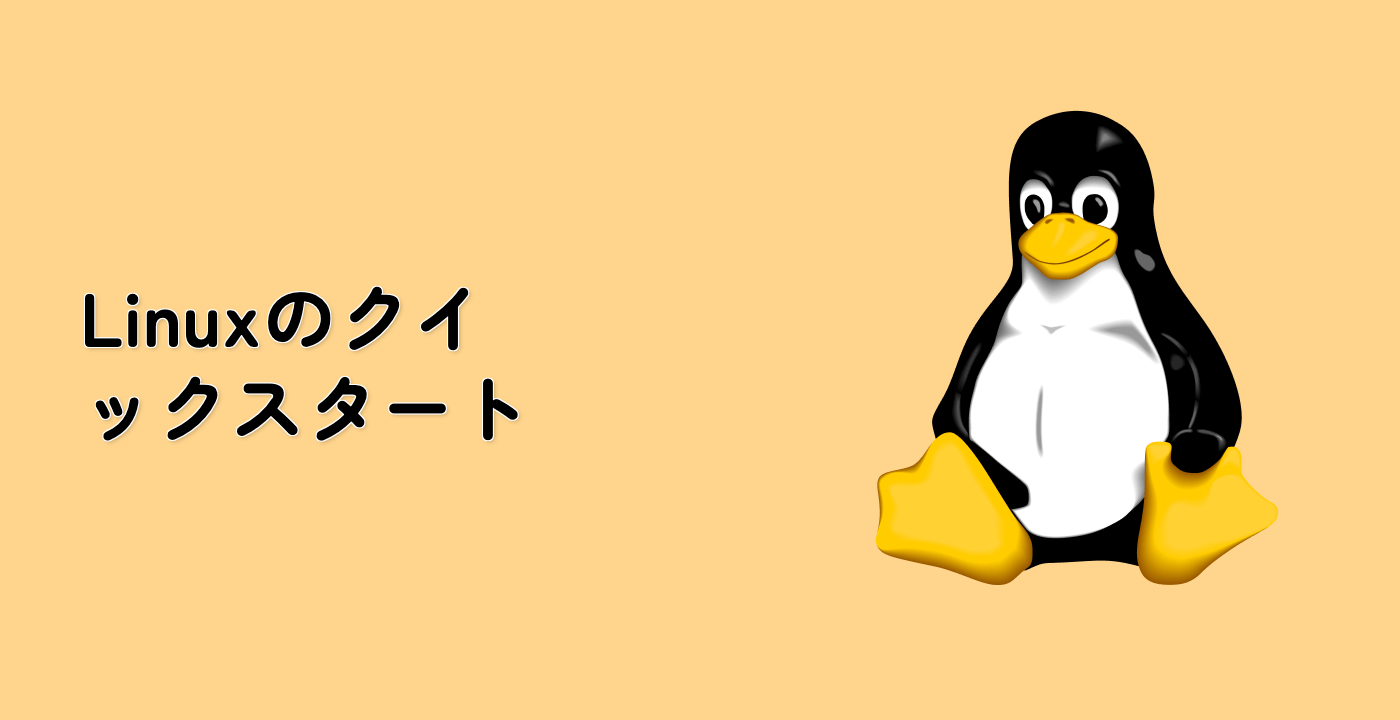複数のファイルを調べる
ファイルの探偵として、複数のファイルを迅速に調べる必要があることがよくあります。head コマンドを使うと、複数のファイルの先頭を一度に表示できます。
access.log と error.log の先頭を調べてみましょう。
head access.log error.log
以下のような出力が表示されるはずです。
==> access.log <==
192.168.1.120 - - [01/Jan/2024:00:00:53 +0000] "POST /about HTTP/1.1" 200 7616
192.168.1.147 - - [01/Jan/2024:00:00:45 +0000] "GET /dashboard HTTP/1.1" 200 7348
192.168.1.138 - - [01/Jan/2024:00:00:03 +0000] "DELETE /comment HTTP/1.1" 400 8341
192.168.1.138 - - [01/Jan/2024:00:00:31 +0000] "DELETE /about HTTP/1.1" 200 3254
192.168.1.122 - - [01/Jan/2024:00:00:15 +0000] "PUT /index.html HTTP/1.1" 500 6061
192.168.1.125 - - [01/Jan/2024:00:00:09 +0000] "DELETE /logo.png HTTP/1.1" 301 4916
192.168.1.148 - - [01/Jan/2024:00:00:33 +0000] "POST /admin/dashboard HTTP/1.1" 201 5546
192.168.1.146 - - [01/Jan/2024:00:00:56 +0000] "GET /images/banner.jpg HTTP/1.1" 301 2332
192.168.1.195 - - [01/Jan/2024:00:00:12 +0000] "DELETE /dashboard HTTP/1.1" 404 6740
192.168.1.136 - - [01/Jan/2024:00:00:18 +0000] "GET /login HTTP/1.1" 200 2374
==> error.log <==
[01/Jan/2024:00:01:23 +0000] [error] [client 192.168.1.150] File does not exist: /var/www/html/missing.html
[01/Jan/2024:00:02:34 +0000] [error] [client 192.168.1.151] PHP Parse error: syntax error, unexpected ';' in /var/www/html/index.php on line 30
[01/Jan/2024:00:03:45 +0000] [warn] [client 192.168.1.152] ModSecurity: Access denied with code 403 (phase 2). Matched phrase "sql injection attempt" at REQUEST_URI. [file "/etc/modsecurity/rules/REQUEST-942-APPLICATION-ATTACK-SQLI.conf"] [line "50"] [id "942100"] [rev ""] [msg "SQL Injection Attack Detected via libinjection"] [data "Matched Data: SQL injection found within REQUEST_URI: /vulnerable.php?id=1'"] [severity "CRITICAL"] [ver "OWASP_CRS/3.3.0"] [maturity "0"] [accuracy "0"] [hostname "example.com"] [uri "/vulnerable.php"] [unique_id "YvKp2H8AAQEAAAxxBGIAAAAC"]
[01/Jan/2024:00:04:56 +0000] [error] [client 192.168.1.153] AH01071: Got error 'PHP message: PHP Fatal error: Uncaught Error: Call to undefined function mysql_connect() in /var/www/html/db.php:15...'
[01/Jan/2024:00:05:67 +0000] [warn] [client 192.168.1.154] ModSecurity: Warning. Matched "Operator `Ge' with parameter `5' against variable `TX:ANOMALY_SCORE' (Value: `5' ) [file "/etc/modsecurity/rules/REQUEST-949-BLOCKING-EVALUATION.conf"] [line "57"] [id "949110"] [rev ""] [msg "Inbound Anomaly Score Exceeded (Total Score: 5)"] [data ""] [severity "CRITICAL"] [ver "OWASP_CRS/3.3.0"] [maturity "0"] [accuracy "0"] [hostname "example.com"] [uri "/admin"] [unique_id "YvKp2H8AAQEAAAxxBGIAAAAD"]
[01/Jan/2024:00:06:78 +0000] [error] [client 192.168.1.155] PCE: Can't open perl script "/var/www/html/cgi-bin/printenv": No such file or directory
[01/Jan/2024:00:07:89 +0000] [warn] [client 192.168.1.156] ModSecurity: Access denied with code 403 (phase 2). Matched phrase "directory traversal attempt" at ARGS:file. [file "/etc/modsecurity/rules/REQUEST-930-APPLICATION-ATTACK-LFI.conf"] [line "75"] [id "930110"] [rev ""] [msg "Path Traversal Attack (/../)"] [data "Matched Data:../ found within ARGS:file: ../../../etc/passwd"] [severity "CRITICAL"] [ver "OWASP_CRS/3.3.0"] [maturity "0"] [accuracy "0"] [hostname "example.com"] [uri "/download.php"] [unique_id "YvKp2H8AAQEAAAxxBGIAAAAE"]
[01/Jan/2024:00:08:90 +0000] [error] [client 192.168.1.157] PHP Fatal error: Allowed memory size of 134217728 bytes exhausted (tried to allocate 20480 bytes) in /var/www/html/memory_hog.php on line 10
[01/Jan/2024:00:09:01 +0000] [warn] [client 192.168.1.158] ModSecurity: Warning. Pattern match "(?i:(?:[\s'\"`_''\(\)]*?(?:[\d\w]+[\s'\"`_''\(\)]*?){2,}[\s'\"`_''\(\)]*?(?:having|rongjitest|select|union|where|get_lst))" at ARGS:username. [file "/etc/modsecurity/rules/REQUEST-942-APPLICATION-ATTACK-SQLI.conf"] [line "1126"] [id "942480"] [rev ""] [msg "SQL Injection Attack"] [data "Matched Data: union select found within ARGS:username: admin' UNION SELECT password FROM users--"] [severity "CRITICAL"] [ver "OWASP_CRS/3.3.0"] [maturity "0"] [accuracy "0"] [hostname "example.com"] [uri "/login.php"] [unique_id "YvKp2H8AAQEAAAxxBGIAAAAF"]
[01/Jan/2024:00:10:12 +0000] [error] [client 192.168.1.159] AH01797: client denied by server configuration: /var/www/html/restricted/
head が各ファイルの出力をヘッダーで明確に区切っていることに注目してください。複数のファイルの先頭を迅速に比較する必要がある場合、これは非常に便利です。